
সুচিপত্র:
- লেখক John Day [email protected].
- Public 2024-01-30 08:00.
- সর্বশেষ পরিবর্তিত 2025-01-23 14:36.

সিমেন্সের নির্ভরযোগ্যতা এবং ইতিহাসের সাথে মিলিত Arduino এর সরলতা সিম্যাটিক IOT2000 সিরিজকে কারখানা এবং প্রতিষ্ঠানগুলিতে সংযোগ এবং পুনরুদ্ধারের বিকল্পগুলি অন্বেষণকারী একটি শিল্প গেটওয়ের জন্য একটি নিখুঁত পছন্দ করে তোলে। পুরানো মেশিনে নতুন সেন্সর বা বর্তমানে ব্যবহৃত সেন্সরগুলিকে আপগ্রেড করা, সিম্যাটিক আইওটি 2000 সিরিজ এমকিউটিটি এবং মোডবাসের মতো সাধারণ প্রোটোকলের সাথে দক্ষতার সাথে ডেটার সমন্বয়, বিশ্লেষণ এবং ফরওয়ার্ড করে। Yocto Linux- এর উপর ভিত্তি করে, SIMATIC IOT2000 সিরিজের মধ্যে IoT2020 এবং IoT2040 মডেল রয়েছে যা বেশিরভাগ Arduino স্কেচের সাথে সামঞ্জস্যপূর্ণ এবং সরাসরি Arduino IDE থেকে আপলোড করা যাবে। IOT2040 কারখানার জন্য আদর্শ যখন IOT2020 শিক্ষাপ্রতিষ্ঠানে তার অতিরিক্ত পেরিফেরাল এবং যোগাযোগ প্রোটোকল সহ সেরা।
নিচের টিউটোরিয়ালটি দেখায় যে কিভাবে Arduino IDE ব্যবহার করে সিম্যাটিক IOT2000 সিরিজ সেটআপ করতে হবে এবং ফ্রন্ট-এন্ড ব্যাখ্যার জন্য ইউবিডটসকে একটি HTTP অনুরোধ পাঠানোর জন্য একটি নমুনা কোড।
ধাপ 1: প্রয়োজনীয়তা
- ইথারনেট তারের
- এসডি কার্ড
- 24V পাওয়ার সাপ্লাই
- Arduino IDE
- সিমেন্স সিম্যাটিক আইওটি 2040
- ইউবিডটস অ্যাকাউন্ট - বা - স্টেম লাইসেন্স
ধাপ 2: সিম্যাটিক আইওটি 2000 সিরিজ সেট আপ করা
প্রথমত, সমস্ত প্রাথমিক কনফিগারেশন ডাউনলোড করার জন্য আপনাকে অবশ্যই সিমেন্স সাপোর্ট পোর্টালে নিবন্ধন করতে হবে বা অ্যাক্সেস করতে হবে। এই পোর্টালটি সিমেন্স থেকে সমস্যা সমাধান এবং সহায়তা প্রদান করবে যেকোনো হার্ডওয়্যার সম্পর্কিত জিজ্ঞাসায়। পুরো IOT2000 সিরিজ একইভাবে সেটআপ করা হয়েছে, দয়া করে সিরিজের যেকোনো ডিভাইসের জন্য এই টিউটোরিয়ালটি অনুসরণ করুন।
ধাপ 3: এসডি-কার্ড বার্ন করুন এবং ইনস্টল করুন
সিমেন্স ইন্ডাস্ট্রি অনলাইন সাপোর্ট পৃষ্ঠার দেওয়া ছবি দিয়ে এসডি-কার্ড বার্ন করে শুরু করুন। অনুগ্রহ করে, ডাউনলোড করুন এবং সংরক্ষণ করুন Example_Image_V2.1.3 পরে জন্য।
- আপনার কম্পিউটারের এসডি-কার্ড স্লটে মাইক্রোএসডি-কার্ড সন্নিবেশ করান (একটি অ্যাডাপ্টারের প্রয়োজন হতে পারে)।
- ডাউনলোড করা ছবিটি আনজিপ করে এসডি-কার্ডে বার্ন করুন। মাইক্রোসফট ব্যবহারকারীরা এখানে ক্লিক করুন অথবা কিভাবে আপনার এসডি-কার্ডে ছবি বার্ন করবেন। লিনাক্স ব্যবহারকারীরা দয়া করে পড়া চালিয়ে যান।
লিনাক্স ব্যবহার করে এসডি-কার্ডে একটি ছবি পোড়ানো: 1. আপনার কম্পিউটার টার্মিনাল খুলুন এবং সেই ফোল্ডারে যান যেখানে জিপ ফাইল ছিল। সিডি কমান্ড ব্যবহার করে ডাউনলোড করা হয়েছে। e.i: আমি "ডাউনলোড" ডিরেক্টরিতে ফাইলটি ডাউনলোড করেছি:
সিডি ডাউনলোড
2. নীচের কমান্ডটি চালানো ডাউনলোড করা ফাইলটি আনজিপ করুন:
sudo আনজিপ 109741799_Example_Image_V2.1.3.zip
একবার জিপ ফাইলটি যথাযথভাবে আনজিপ হয়ে গেলে আপনি উপরে দেখানো যেমন example-V2.1.3.wic নামে একটি ফাইল দেখতে পাবেন। দ্রষ্টব্য: যদি আপনি উপরের কমান্ডটি চালানোর সময় একটি ত্রুটি পান তবে যাচাই করুন যে ডাউনলোড করা ফাইলের নাম একই।
3. এসডি-কার্ডের অবস্থানটি যাচাই করে আনমাউন্ট করুন এবং ছবিটি বার্ন করুন। অবস্থান যাচাই করতে নিচের কমান্ডটি চালান:
df -h
এসডি-কার্ডটি অবশ্যই ডিরেক্টরি /dev /… আমার ক্ষেত্রে এসডি কার্ড নিম্নলিখিত ডিরেক্টরিতে /dev /mmcblk0 এ অবস্থিত
4. নীচের কমান্ডটি চালানো SD- কার্ড আনমাউন্ট করুন:
unmount /dev /mmcblk0
5. ছবি বার্ন করার জন্য, আনজিপ করা ফাইলের নাম এবং এসডি-কার্ডের অবস্থান প্রতিস্থাপন করুন; কমান্ডের গঠন নিম্নরূপ:
sudo dd bs = 1M if = {name_of_the_image} = {SD_location}
একবার প্যারামিটারগুলি সঠিকগুলির সাথে প্রতিস্থাপিত হলে, কমান্ডটি নিম্নলিখিতগুলির মতো দেখতে হবে:
sudo dd bs = 1M if = example-V2.1.3.wic of =/dev/mmcblk0
এই কমান্ডটি চালানোর জন্য কয়েক মিনিট সময় নিন, দয়া করে ধৈর্য ধরুন:)
ধাপ 4: আপনার এসডি-কার্ড ইনস্টল করুন

আপনার হার্ডওয়্যারে আপনার এসডি-কার্ড সংযুক্ত করুন। নীচে আমরা সিম্যাটিক 2040 এ নির্দেশিত এসডি-কার্ড ইনস্টল করেছি।
ধাপ 5: SIMATIC IOT2000 এর প্রথম কমিশনিং
নিচের ধাপগুলো দেখায় কিভাবে গেটওয়ের নেটওয়ার্ক সেটআপ করার জন্য স্ট্যাটিক আইপি ব্যবহার করে সিম্যাটিক আইওটি ২০40 অ্যাক্সেস করতে হয়। এই মুহুর্তে উল্লেখ করা গুরুত্বপূর্ণ যে সিম্যাটিক আইওটি 2040 ডিএইচসিপি ঠিকানাটি ডিফল্টভাবে ইথারনেট পোর্ট - এক্স 2 পি 1 এ নিয়ে আসে, যদি আপনার ইচ্ছা হয় তবে আপনি নির্ধারিত আইপি ঠিকানা ব্যবহার করে সরাসরি অ্যাক্সেস করতে পারেন।
1. ইথারনেট কেবলের এক প্রান্ত আপনার কম্পিউটারে এবং অন্যটি সিম্যাটিক IOT2000 ডিভাইসের ইথারনেট পোর্ট- X1P1 এর সাথে সংযুক্ত করুন।
সতর্কতা: শুধুমাত্র একটি ডিসি 9… 36V পাওয়ার সাপ্লাই ব্যবহার করুন!
2. একবার সিম্যাটিক IOT2000 চালিত হলে, আপনি গেটওয়ের LEDs এ নিম্নলিখিত আচরণ দেখতে পাবেন:
- PWR: কঠিন; ডিভাইস চালু
- এসডি: অন্তর্বর্তী … তারপর সলিড বন্ধ
- ইউএসবি: সলিড; ডিভাইস চালু
এসডি এলইডি বিরতিহীন হবে কারণ ইমেজ সহ এসডি কার্ডের আকার পরিবর্তন করা হচ্ছে, যতক্ষণ না এসডি এলইডি স্ট্যাটাসটি সলিডে পরিবর্তন করে গেটওয়েতে অ্যাক্সেস করার জন্য অপেক্ষা করুন।
3. সিম্যাটিক আইওটি 2000 আপনাকে সিরিয়াল, এসএসএইচ বা টেলনেটের মাধ্যমে অ্যাক্সেস করতে দেয়; এই নির্দেশিকা SSH সংযোগ ব্যবহার করে।
সিম্যাটিক আইওটি 2000 এর ডিফল্টরূপে একটি স্ট্যাটিক আইপি ঠিকানা রয়েছে -> 192.168.200.1। একটি SSH সংযোগ স্থাপন করার জন্য, আপনার কম্পিউটারে SIMATIC IOT2000 এর মতো একই সাবনেট রয়েছে।
আপনি যদি মাইক্রোসফটের সাথে কাজ করেন, তাহলে অনুগ্রহ করে গেটওয়ে অ্যাক্সেস করার জন্য এই শুরু করার নির্দেশিকাটি উল্লেখ করুন। লিনাক্স ব্যবহারকারীরা অনুগ্রহ করে নিম্নলিখিত ধাপগুলি চালিয়ে যান।
4. একবার আপনার কম্পিউটারের নেটওয়ার্ক সিম্যাটিক IOT2000 এর একই সাবনেটে কনফিগার হয়ে গেলে, একটি পিং দিয়ে এর সংযোগ যাচাই করুন:
পিং 192.168.200.1
প্রত্যাশিত ফলাফল:
PING 192.168.200.1 (192.168.200.1) 56 (84) বাইট ডেটা।
192.168.200.1 থেকে 64 বাইট: icmp_seq = 1 ttl = 64 সময় = 1.04 ms
192.168.200.1 থেকে 64 বাইট: icmp_seq = 2 ttl = 64 সময় = 1.03 ms
192.168.200.1 থেকে 64 বাইট: icmp_seq = 3 ttl = 64 সময় = 1.00 ms
যদি আপনি প্রত্যাশিত ফলাফল পান তাহলে SIMATIC IOT2000 সঠিকভাবে সংযুক্ত।
5. নিচের কমান্ডটি দিয়ে গেটওয়েতে প্রবেশ করুন:
প্রথমে গেটওয়ে অ্যাক্সেস করার পর আপনাকে নিরাপত্তা বার্তা অনুমোদনের জন্য অনুরোধ করা হবে। হ্যাঁ কমান্ডটি পাঠান এবং অনুমোদন এবং চালিয়ে যেতে এন্টার টিপুন। একবার অ্যাক্সেস সঠিকভাবে প্রতিষ্ঠিত হলে আপনি আপনার টার্মিনালে নিম্নলিখিত রুট দেখতে পাবেন:
রুট@iot2000: ~#
6. উপরে উল্লিখিত হিসাবে, SIMATIC IOT2000 এর স্ট্যাটিক আইপি ঠিকানা 192.168.200.1 এ সেট করা আছে। সুতরাং, যদি অন্য স্ট্যাটিক আইপি ঠিকানা বা ডিএইচসিপি ঠিকানা প্রয়োজন হয়, এটি "/etc/network" ডিরেক্টরিতে "ইন্টারফেস" ফাইলে সেট করা যেতে পারে।
এটি করার জন্য, নীচের কমান্ড দিয়ে নির্দিষ্ট ডিরেক্টরিতে প্রবেশ করুন:
সিডি/ইত্যাদি/নেটওয়ার্ক/
নিম্নলিখিত কমান্ডটি চালানো ন্যানো এডিটর ব্যবহার করে ইন্টারফেস ফাইল খুলুন:
ন্যানো ইন্টারফেস
ডিফল্টরূপে ইন্টারফেস ফাইলের বিষয়বস্তু নীচের মতই হবে:
#/etc/network/interfaces - ifup (8), ifdown (8) এর জন্য কনফিগারেশন ফাইল
# লুপব্যাক ইন্টারফেস
অটো লো
iface lo inet loopback
# তারযুক্ত ইন্টারফেস
স্বয়ং eth0
iface eth0 inet স্ট্যাটিক
ঠিকানা 192.168.200.1
নেটমাস্ক 255.255.255.0
অটো এথ 1
iface eth1 inet dhcp
উপরে উল্লিখিত হিসাবে, যদি আপনি সিম্যাটিক IOT2040 এর সাথে কাজ করেন তবে ডিএইচসিপি ঠিকানাটি দ্বিতীয় পোর্টে (X2 P1LAN) ডিফল্টরূপে কনফিগার করা হয়। নিশ্চিত করুন যে আপনার ইথারনেট কেবল দ্বিতীয় ইথারনেট পোর্টের সাথে সংযুক্ত এবং গেটওয়ে পুনরায় বুট করুন।
আপনি যদি সিম্যাটিক আইওটি ২০২০ এর সাথে কাজ করছেন এবং ডিএইচসিপি ঠিকানা সেটআপ করতে চান, তাহলে আপনাকে অবশ্যই নীচে দেখানো ইন্টারফেস ফাইল পরিবর্তন করতে হবে, তারপর গেটওয়েটি পুনরায় বুট করুন:
#/etc/network/interfaces - ifup (8), ifdown (8) এর জন্য কনফিগারেশন ফাইল
# লুপব্যাক ইন্টারফেস
অটো লো
iface lo inet loopback
# তারযুক্ত ইন্টারফেস
অটো eth0 iface
eth0 inet dhcp
একবার ডিএইচসিপি ঠিকানা কনফিগার হয়ে গেলে আপনি সিম্যাটিক 2000 এর জন্য নির্ধারিত নতুন আইপি ঠিকানা জানতে একটি নেটওয়ার্ক স্ক্যানার অ্যাপ ব্যবহার করতে পারেন, আমরা আপনাকে সুপারিশ করি যে আপনি ফিঙ্গ ব্যবহার করুন যা ব্যবহার করা সহজ এবং গুগলের প্লে স্টোর এবং অ্যাপলের অ্যাপ স্টোর উভয়ই পাওয়া যায়।:)
ধাপ 6: Arduino IDE এবং নমুনা কোড
সিম্যাটিক IOT2000 ইন্টেল গ্যালিলিও প্যাকেজ ব্যবহার করে Arduino IDE এর সাথে সামঞ্জস্যপূর্ণ। বোর্ডটি সঠিকভাবে সেটআপ করতে দয়া করে নীচের পদক্ষেপগুলি অনুসরণ করুন:
1. Arduino IDE খুলুন
2. টুলস থেকে বোর্ড ম্যানেজার খুলুন -> বোর্ড -> বোর্ড ম্যানেজার এবং গ্যালিলিও প্যাকেজ ইনস্টল করুন। সঠিক ডিভাইসটি খুঁজতে, অনুসন্ধান বারের মধ্যে "ইন্টেল আই 5" অনুসন্ধান করুন। সর্বশেষ সংস্করণটি ডাউনলোড এবং ইনস্টল করুন।
3. সরঞ্জাম> বোর্ড মেনু থেকে আপনার ইন্টেল গ্যালিলিও জেন 2 নির্বাচন করুন।
4. আপনার IOT2000 এর সাথে মাইক্রো ইউএসবি সংযুক্ত করুন এবং সরঞ্জাম> পোর্ট> ইন্টেল গ্যালিলিও থেকে নির্ধারিত পোর্ট কম নির্বাচন করুন। যদি আপনার উইন্ডোজ এবং আপনার পিসিতে কাজ করা আপনার IOT2000 কে চিনতে না পারে, তাহলে আপনাকে অবশ্যই ম্যানুয়ালি ড্রাইভার আপডেট করতে হবে।
5. এখন সবকিছু কনফিগার করা আছে, সবকিছু ঠিকঠাক কাজ করছে কিনা তা যাচাই করতে ব্লিঙ্ক স্কেচ আপলোড করুন। File> Examples> Basics> Blink এ যান এবং কোড কম্পাইল করুন।
6. কোডটি সঠিকভাবে আপডেট হয়ে গেলে USER LED ঝলকানো শুরু করবে।
ধাপ 7: ইউবিডটসে আপনার ডেটা ভিজ্যুয়ালাইজ করা
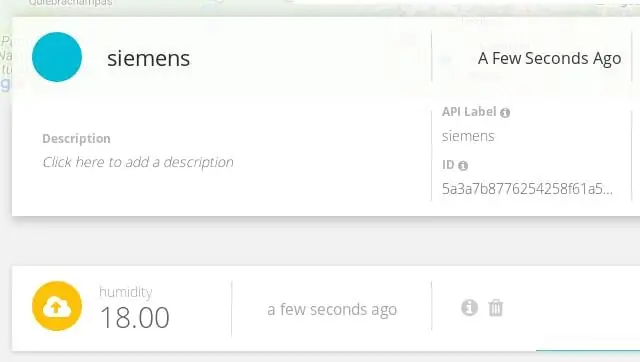
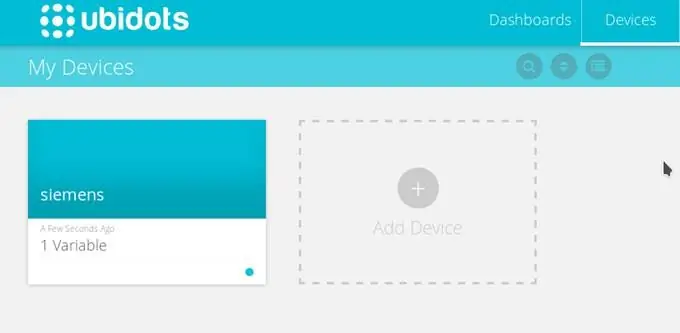
একবার আপনি সিম্যাটিক আইওটি 2000 এ ব্লিঙ্ক কোড কম্পাইল করতে সক্ষম হলে আপনি নিম্নলিখিত পদক্ষেপগুলি চালিয়ে যেতে পারেন: 1। আপনার Arduino IDE এ এই কোডটি কপি এবং পেস্ট করুন। একবার আপনি কোডটি পেস্ট করার পরে নিশ্চিত করুন যে নির্দেশিত অনন্য ইউবিডটস টোকেন নির্ধারণ করুন। আপনি যদি আপনার ইউবিডটস টোকেন না করেন তবে অনুগ্রহ করে এই নিবন্ধটি উল্লেখ করুন।
গুরুত্বপূর্ণ ডিপ্লয়মেন্ট নোট: উপরের কোডটি একটি নমুনা কোড যা ইথারনেট ক্লায়েন্ট লাইব্রেরি ব্যবহার করে ইউবিডটসকে HTTP POST অনুরোধ কিভাবে পাঠানো যায় তা প্রদর্শন করে। আপনার নিজের কোড বাস্তবায়নের জন্য, দয়া করে Ubidots REST API রেফারেন্স এবং অতিরিক্ত সম্পদের জন্য সিমেন্স সমর্থন উল্লেখ করুন।
2. যাচাই করুন এবং চেক মার্ক আইকনটি নির্বাচন করে কোডটি আপলোড করুন এবং তারপর চেক মার্ক আইকনের পাশে ডান-তীর আইকন।
3. সার্ভারের প্রতিক্রিয়া এবং ডিভাইসের সাথে এর সংযোগ দেখতে, Arduino IDE এর সিরিয়াল মনিটর খুলুন। আমাদের Arduino IDE এর উপরের ডান কোণে "ম্যাগনিফাইং গ্লাস" আইকন নির্বাচন করে সিরিয়াল মনিটর প্রদর্শন করুন।
আপনার ইউবিডটস একাউন্টে গিয়ে "সিম্যাটিক-আইওট 2000" নামের নতুন ডিভাইসটি খুঁজে পেতে আপনার কোড নিশ্চিত করুন যা "আর্দ্রতা" নামক একটি পরিবর্তনশীল ধারণ করে যা সিম্যাটিক আইওটি 2000 এর মধ্যে থাকা আরডুইনো শিল্ড থেকে A0 ইনপুট পড়ছে।
ধাপ 8: ফলাফল
মাত্র কয়েক মিনিটের মধ্যে, আমরা একটি শিল্প যন্ত্র, সিমেন্স সিম্যাটিক IOT2000 কে উবিডটসের সাথে একত্রিত করেছি, এবং শুধুমাত্র Arduino IDE এর হার্ডওয়্যার এবং কার্যকারিতা সম্পর্কে প্রাথমিক জ্ঞান প্রয়োজন।
প্রসেস নিয়ন্ত্রণ বা ত্রুটিগুলি প্রশমিত করতে আপনার ডেটা কল্পনা এবং ব্যাখ্যা করার জন্য এখন ইউবিডটস ড্যাশবোর্ড তৈরি করার সময়।
প্রস্তাবিত:
আরডুইনো আইডিই (উইন্ডোজ, ম্যাক ওএস এক্স, লিনাক্স) এ ইএসপি 32 বোর্ড ইনস্টল করা: 7 ধাপ

Arduino IDE (Windows, Mac OS X, Linux) এ ESP32 বোর্ড ইনস্টল করা: Arduino IDE এর জন্য একটি অ্যাড-অন রয়েছে যা আপনাকে Arduino IDE এবং এর প্রোগ্রামিং ভাষা ব্যবহার করে ESP32 প্রোগ্রাম করার অনুমতি দেয়। এই টিউটোরিয়ালে আমরা আপনাকে দেখাবো কিভাবে আপনি উইন্ডোজ, ম্যাক ওএস এক্স বা লি ব্যবহার করছেন তা আরডুইনো আইডিইতে ইএসপি 32 বোর্ড ইনস্টল করবেন।
ESP32 সহ PWM - আরডুইনো আইডিই এর সাথে ইএসপি 32 এ PWM এর সাথে LED ডিমিং: 6 ধাপ

ESP32 সহ PWM | Arduino IDE দিয়ে ESP 32 এ PWM এর সাথে LED ডিমিং: এই নির্দেশাবলীতে আমরা দেখব কিভাবে Arduino IDE ব্যবহার করে ESP32 দিয়ে PWM সিগন্যাল তৈরি করা যায় PWM মূলত কোন MCU থেকে এনালগ আউটপুট উৎপন্ন করতে ব্যবহৃত হয় এবং সেই এনালগ আউটপুট 0V থেকে 3.3V (esp32 এর ক্ষেত্রে) & থেকে
আরডুইনো এবং অ্যাপল হোমকিট ইন্টিগ্রেশন - সিরি থেকে আপনার বাড়ি নিয়ন্ত্রণ করুন! আইওটি এখানে: 6 টি ধাপ

আরডুইনো এবং অ্যাপল হোমকিট ইন্টিগ্রেশন - সিরি থেকে আপনার বাড়ি নিয়ন্ত্রণ করুন! আইওটি এখানে আছে: এই নির্দেশযোগ্যটি আপনাকে আইওএস ডিভাইসে অ্যাপলের হোমকিটটিতে একটি আরডুইনো বোর্ড যুক্ত করার দ্রুত এবং সহজ উপায় দেবে। এটি সার্ভারে চলমান স্ক্রিপ্ট সহ আপেলের হোমকিট " দৃশ্য " সহ সব ধরণের সম্ভাবনার উন্মুক্ত করে, এটি তৈরি করে
গুগল হোম + আরডুইনো, নোডএমসিইউ এবং ইউবিডটস দিয়ে আপনার পুরো ঘরটি স্বয়ংক্রিয় করুন: 5 টি পদক্ষেপ

গুগল হোম + আরডুইনো, নোডএমসিইউ এবং ইউবিডটস দিয়ে আপনার পুরো ঘরটি স্বয়ংক্রিয় করুন: হ্যালো সবাই, এখানে আমি আপনাকে একটি প্রকল্প দেখাতে যাচ্ছি এটি আমার রুমকে আরডুইনো এবং নোডেমকু দিয়ে একটি আইওটি প্ল্যাটফর্ম দিয়ে নিয়ন্ত্রণ করতে এবং স্বয়ংক্রিয় করতে যা আমি কয়েক মাস আগে ব্যবহার শুরু করেছি এবং আমি মনে করি আশ্চর্যজনক তাই এখানে আমি আপনাদের সাথে আমার অভিজ্ঞতা শেয়ার করছি। এর সাথে
ডুয়াল কোর সহ আরডুইনো আইডিই: রিমোট কন্ট্রোল: 8 টি ধাপ

ডুয়াল কোর সহ আরডুইনো আইডিই: রিমোট কন্ট্রোল: এই ভিডিওটি সব "মাল্টি" সম্পর্কে। আমরা মাল্টিটাস্কিং, মাল্টিকোর এবং মাল্টিক্লিয়েন্ট নিয়ে কাজ করছি। কিছুক্ষণ আগে, আমি দুটি ইএসপি দিয়ে একটি রিমোট কন্ট্রোল তৈরি করেছি: একটি ক্লায়েন্ট এবং একটি অ্যাক্সেস পয়েন্ট। এর উপর ভিত্তি করে, আজ আমরা একটি বহুমুখী সার্ভার স্থাপন করব। এর মানে আমরা
